您最近是否在更新 Windows 11 或 10 Build OS 时遇到错误代码0x80070057 ?好吧,这个错误可能由于不同的原因而发生。其中一些是 – 更新服务未自动启动、系统文件损坏、注册表配置不正确、Windows 缓存文件夹不知何故损坏。
无论此问题背后的原因是什么,我们都讨论了五种解决方案,可以解决您计算机上与更新相关的问题。除此之外,您还可能因为错误指定的参数或在打开 Microsoft Office 及其产品时遇到 0x80070057 错误。我们在本文的最后分别处理了这两个问题。
Windows更新错误0x80070057解决方案
通过以下解决方案列表来修复 Windows 10电脑上的 0x80070057 错误及其类型 –
1、使用win+r组合键打开运行,输入“regedit”,确定后打开注册表,如图:
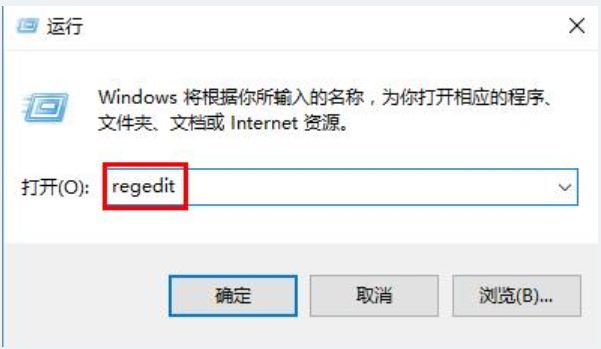
2、依次打开“HKEY_LOCAL_MACHINE\SOFTWARE\Microsoft\WindowsUpdate”,找到并打开UX下的“IsConvergedUpdateStackEnabled”项,如图:
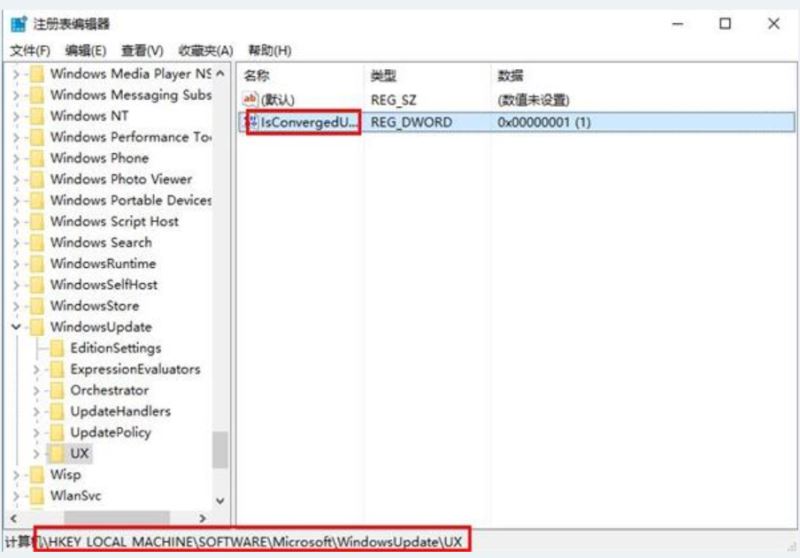
3、把数值数据修改为0,保存后退出注册表,然后重启系统。
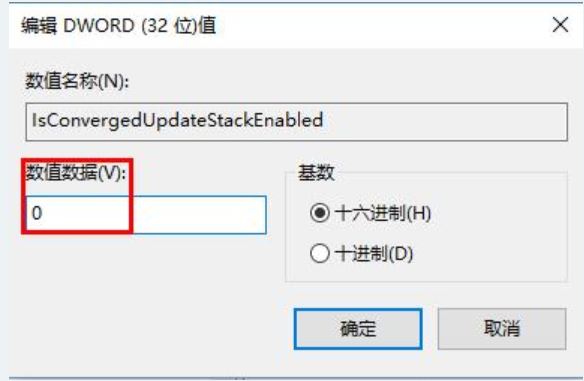
4,电脑重启后,用户就可以直接进行系统更新了喔。
1] 重命名 SoftwareDistribution 文件夹
有时,此错误是由于 Windows Update 文件夹内的损坏而发生的。因此,最好将这些文件夹重命名或删除为不同的名称,然后尝试在您的计算机上再次安装最新的补丁。在尝试删除/重命名 Windows 缓存文件夹之前,请确保禁用某些服务。以下是执行此任务的方法 –
- 单击“开始”菜单并键入服务。双击最上面的结果以启动“服务”窗口。
- 向下滚动到 Windows Update 服务,右键单击它,然后点击上下文菜单中的停止。
- 现在,转到以下地址并重命名下面提到的特定文件夹 –
C:/Windows–> SoftwareDistribution 到sd.old
C:/Windows/system32–> Catroot2 到catroot2.old
- 重命名这两个文件夹后,返回服务窗口。在这里,再次右键单击 Windows 更新并选择属性选项。
- 随后,检查该
Startup Type部分下选择的内容。这应该指向自动。如果没有,您可以使用下拉菜单并选择此选项。 - 点击第一个选项,即“服务状态”部分下的“开始”。
- 最后,点击应用然后点击确定以确认这些更改。
关闭服务窗口并重新启动您的 PC。从下次登录开始,您应该能够升级操作系统而不会遇到任何麻烦。
2]运行Windows更新疑难解答
如果在升级 Windows 10 时仍然出现 0x80070057 错误,请借助更新疑难解答。这是 Microsoft 运行的一个很棒的工具,可以查找根本原因并修复它们。以下是故障排除方法 –
- 按Win + I并按照路径 –
Update & Security > Troubleshoot。 - 单击右侧窗格中的其他疑难解答。
- 单击以展开 Windows Update 框并单击Run the troubleshooter。
- 疑难解答程序将诊断问题,完成后,点击应用此修复选项。
- 等待此工具修复 Windows 更新。
注意:如果您在 Windows 11 PC 上收到此错误代码,请改为执行以下步骤 –
- 按 Win + I 启动设置。
- 单击系统 > 疑难解答。
- 选择其他疑难解答,然后点击除 Windows 更新外可用的运行。
- 按照屏幕上的说明完成剩余的步骤。
最后,关闭所有正在运行的窗口并重新启动计算机。希望您现在可以更新操作系统而不会再次遇到相同的错误。如果在此之后错误仍然存在,请尝试通过在命令提示符下执行一些代码来修复您的设备。
3]配置Windows 10服务自动运行
有时,一项或多项服务在需要时会卡住。当任何一项基本服务无法自动启动时,更新可能会失败并导致出现一些错误代码。您可以将它们配置为在“服务”窗口中自动启动。或者,只需在命令提示符(管理员)上运行一些代码–
- 按WinKey + R启动“运行”对话框。
- 在文本字段中键入“cmd”并
Ctrl + Shift + Enter同时按键。 - 在提升的控制台上,依次执行以下命令。只需确保在每次传递代码后按 Enter 键 –
SC config wuauserv start= autoSC config bits start= autoSC config cryptsvc start= autoSC config trustedinstaller start= auto
- 结束后,从提示区出来,重启Windows。
从下次登录开始,检查错误是否在 Windows 更新期间仍然出现或已解决。
4]使用系统文件检查器
计算机上存在文件损坏也可能会阻止更新 Windows 10。如果是这种情况,您可以使用 Windows 的内置扫描工具,即系统文件检查器。运行此工具将搜索损坏或丢失的文件,如果找到任何文件,将对其进行修复。以下是运行此工具的方法 –
- 点击“开始”按钮并在文本栏中键入“命令”。
- 右键单击最上面的结果,然后在快捷菜单上选择以管理员身份运行。
- 接下来,复制/粘贴以下代码并按Enter –
sfc/scannow
- 等待此命令完成。整个扫描/修复过程可能需要 15-20 分钟才能解决系统级损坏。
- 当命令提示符显示 100% 时,您可以关闭控制台和
Restart your PC.
重新登录您的计算机并尝试再次更新操作系统。如果问题仍然存在,请按照以下说明配置注册表 –
5]修改Windows注册表
如果上述解决方案均无法帮助解决 0x80070057 错误,您需要对 Windows 注册表进行一些必要的更改。为此,请遵循以下准则 –
Imp:确保在对此进行任何更改之前先备份注册表:如何在 Windows 10 中启用自动注册表备份
- 共同按下
Windows key and R调用运行命令。 - 键入“
regedit”并按 Enter 启动注册表编辑器。 - 当 UAC 窗口出现时,点击是授权访问。
- 浏览到注册表中的以下路径 –
HKEY_LOCAL_MACHINE\SOFTWARE\Microsoft\WindowsUpdate\UX
- 跳转到右侧窗格并查找名为“ IsConvergedUpdateStackEnabled ”的文件。如果确实存在匹配这个新的 DWORD 键,双击打开它并在值数据字段下放置“0”。
- 如果没有,您可以通过右击并选择 来创建此文件
New > DWORD (32-bit) Value。将此键项重命名为“IsConvergedUpdateStackEnabled”,并将值设为零。 - 同样,将“ ”键的值数据更改
UxOption为“0”,可在以下位置获得——
HKEY_LOCAL_MACHINE\SOFTWARE\Microsoft\WindowsUpdate\UX\Settings
- 成功进行上述更改后,关闭注册表并重新启动您的 PC。
从下次登录开始,0x80070057 错误应该消失,您可以继续安装最新的 Windows 10 更新。
错误0x80070057:参数不正确
如果您收到消息“发生内部错误:参数不正确:(0x80070057)”,这意味着备份过程无法启动。要解决此错误,您可以在注册表下进行细微更改。注册表所需的更改如下 –
- 打开 Windows 注册表(如上所述)。
- 浏览到路径 –
HKEY_LOCAL_MACHINE\SOFTWARE\Policies\Microsoft\SystemCertificates。 - 右键单击 SystemCertificates 并选择
New > DWORD (32-bit) Value. - 将此 DWORD 键重命名为“ CopyFileBufferedSynchronousIo ”并将其值设置为“1”。
- 单击确定以确认这些更改并重新启动您的 PC。
在计算机上备份文件或启动任何早期备份时,您不会再遇到此错误。
Microsoft Office 错误 0x80070057
有时您在启动 Microsoft Office 或其产品时也可能遇到 0x80070057 错误。要解决此问题,您必须禁用计算机上的防火墙。在极少数情况下,您需要暂时禁用设备上的 Microsoft Defender或第三方防病毒软件。如果您不知道如何禁用防火墙,请使用以下步骤 –
- 首先,启动控制面板。
- 单击系统和安全,然后单击 Windows Defender 防火墙。
- 随后,单击
turn Windows Defender Firewall on or off左窗格。 - 在专用网络和公共网络下选择关闭 Windows 防火墙(不推荐) 。
- 接下来,转到控制面板 > 程序 > 卸载程序。
- 右键单击Microsoft Office 软件并选择卸载.
- 完全卸载办公产品后,重新启动您的 PC。
- 当您再次登录到您的设备时,请重新安装 Microsoft Office 程序。
仅此而已。我希望本文有助于解决 Windows 11/10 PC 上不同类型的 0x80070057 错误。如果您对我们有任何疑问或建议,请在下面的评论部分告诉我们。





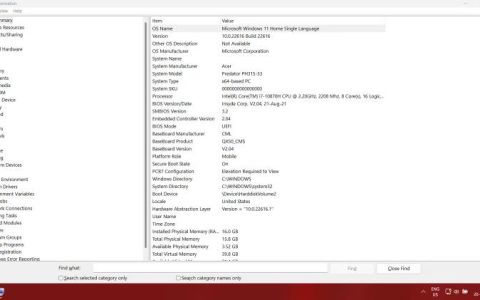
![[修复]白色条覆盖Windows资源管理器的顶部](https://www.duotin.com/wp-content/uploads/2023/03/2023061109313754-480x300.jpg)
![Win10系统映像因错误“0x80780172”而失败[已解决]](https://www.duotin.com/wp-content/uploads/2023/04/2023041907440552-480x300.jpg)


